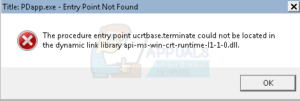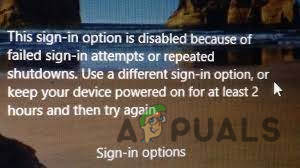Несколько пользователей сообщили, что они сталкиваются с ошибкой Crossbow в Minecraft при аутентификации, в основном, ошибка возникает, когда вы пытаетесь войти в Minecraft. Причины этого могут быть различными, потому что проблема может быть от серверов Minecraft или проблема может быть от вашего Интернета.

Мы проверили это и обнаружили некоторые причины, приведенные ниже:-
- Устаревшая версия Minecraft- Устаревшая версия может быть причиной возникновения этой ошибки, убедитесь, что вы обновили свой Minecraft до последней версии.
- Обслуживание сервера- Есть вероятность, что серверы Minecraft находятся на техническом обслуживании, и это может помешать вам войти в Minecraft.
- Плохое подключение к Интернету- Если ваш интернет нестабилен, это может вызвать ошибку арбалета, чтобы исправить это, попробуйте повторить попытку, когда ваш интернет станет стабильным
- Поврежденные файлы- Если некоторые из файлов игры повреждены, то вы можете столкнуться с этой ошибкой.
Обновить Minecraft
Есть вероятность, что у вас старая версия Minecraft, если у вас старая версия, то поддержка Minecraft для вас недоступна, и это может вызвать ошибки и ошибки.
Пожалуйста, обновите ваш Minecraft до последней версии, выполнив следующие шаги.
Примечание:- Если у вас есть загруженный Minecraft из стороннего источника, затем загрузите последнюю версию из стороннего источника.
Выполните шаги для обновления Minecraft из магазина Microsoft:-
- Нажмите на кнопку Windows ключ и введите Minecraft в строке поиска.
- Откройте магазин Microsoft, перейдите в библиотеку, нажав на кнопку Библиотека на левой панели.

Нажмите на Библиотеку, чтобы просмотреть загруженные приложения - Нажмите на Получить обновления, чтобы обновить все приложения Microsoft, включая Minecraft.

Нажмите на Получить обновления, чтобы обновить все приложения Microsoft - После этого проверьте, сохраняется ли ошибка.
Очистить данные кэша (Mobile)
Файлы кэша являются временными, они не важны для приложения или игры. Недостатком файлов кэша является то, что когда некоторые из них повреждаются, вы можете столкнуться с ошибками.
Вот как вы можете очистить кэш в Mobile
- Зайдите в настройки, нажмите на Apps, и здесь вы должны увидеть все установленные приложения.
- Найдите среди них Minecraft и нажмите на него, чтобы просмотреть дальнейшие настройки.
- Прокрутите страницу вниз и нажмите на кнопку Очистить данные кэша возможность удалить все временные файлы, которые больше не нужны.

Очистите кэш - После этого проверьте, сохраняется ли ошибка.
Кнопка «Вход в спам
Этот метод звучит не очень хорошо, но он помогает решить проблему с ошибками арбалета. Нажатие кнопки «Войти» является ключом к устранению ошибки.
Откройте Minecraft и спам кнопку Войти, пока вы не вошли в систему, примерно это займет от 2 до 3 минут, чтобы войти в систему.

Перезапустите Minecraft
Большинство ошибок Minecraft может быть решена путем перезапуска игры, потому что если ошибка происходит из-за ошибок и глюков, то вы можете решить эту проблему, просто перезапустив Minecraft.
Очистить данные входа в аккаунт
Несколько пользователей сообщили, что очистка данных входа в аккаунт устранила их ошибку. Данные для входа в систему просто содержат информацию для аутентификации.
Вот как вы можете очистить данные входа в систему:-
- Откройте Minecraft, и перейдите к настройки.

Нажмите на кнопку настроек - Нажмите на Профили, вы должны увидеть Очистить данные для входа в аккаунт.

Нажмите на Очистить данные для входа в учетную запись - Нажмите на , чтобы удалить данные входа в аккаунт.
- После этого перезапустите Minecraft и проверьте, сохраняется ли ошибка.
Удаление старых журналов содержимого
Файл Old Content Logs может содержать данные об игре, а также сохранять конфигурации игры. Существует вероятность того, что удаление журналов содержимого исправит ошибку арбалета.
Вот как можно очистить данные для входа в систему:-
- Откройте Minecraft и перейдите к настройкам.
- Нажмите на Профили и прокрутите вниз до самого низа.
- Здесь вы должны увидеть пункт Удалить журналы содержимого, нажмите на него, чтобы удалить журналы содержимого.

Нажмите на Удалить старые журналы содержимого, чтобы удалить журналы содержимого - Нажмите на Удалить сейчас, чтобы удалить файлы журнала.

Нажмите на Удалить сейчас - Как только это будет сделано, перезапустите Minecraft и проверьте, сохраняется ли ошибка.
Изменить DNS-сервер
DNS-серверы используются для отправки запросов, а также для преобразования имен в IP-адреса, эти запросы называются запросами. Иногда DNS-сервер по умолчанию может вызвать проблемы при входе в Minecraft.
Измените DNS-сервер на Google DNS, выполнив следующие действия:-
- Нажмите Windows тип ключа панель управления в строке поиска и откройте его.

Введите панель управления в окне Выполнить - Перейти к Сеть и Интернет и выберите Центр управления сетями и общим доступом.
- Нажмите на Ethernet.

Нажмите на Ethernet - В следующем окне нажмите на Свойства.

Нажмите свойства - Выберите Протокол Интернета версии 4 (TCP/IPv4), затем нажмите на Свойства.

Выберите Протокол Интернета версии 4 (TCP IPv4) и нажмите на свойства - Нажмите на кнопку Использовать следующие адреса DNS-серверов.
- Введите следующие IP-адреса DNS
8.8.8.8
8.8.4.4

Нажмите ок, чтобы сохранить настройки DNS - После этого проверьте, сохраняется ли ошибка.
Используйте VPN (виртуальную частную сеть)
Vpn или виртуальная частная сеть используется для скрытия местоположения от приложений, а также помогает получить доступ к веб-сайтам, которые запрещены в нашем регионе. Пользователи также используют VPN, когда их интернет-соединение не стабильно и создает проблемы или сервер не совместим с их интернетом.
В интернете доступно множество VPN-приложений. Вы должны скачать один из них, после загрузки установите VPN и измените страну для изменения маршрута сервера. После активации VPN откройте Minecraft и попробуйте войти в него.
Очистка диска
Очистка диска — это утилита, которая сканирует все данные на жестком диске, которые больше не нужны, такие как временные файлы, файлы кэша directX и отбракованные системные файлы в корзину.
Выполните следующие шаги для очистки диска:-
- Откройте этот ПК, щелкните правой кнопкой мыши на C диск и выберите свойства.

Нажмите на опцию Свойства - Нажмите на кнопку Очистка диска для просмотра настроек утилиты.

Нажмите на Очистка диска, чтобы просмотреть настройки утилиты - Выберите все опции и нажмите OK.

Выберите все опции для удаления временных файлов - В следующем окне нажмите на кнопку Удалить файлы.

Нажмите на удалить файлы, чтобы удалить все временные файлы
Попробуйте через некоторое время
Есть вероятность, что серверы Minecraft находятся на техническом обслуживании или сервер может быть переполнен, и это может ограничить вас от входа в Minecraft, поэтому, чтобы столкнуться с этим, попробуйте войти в игру через некоторое время.
Скачать Minecraft от сторонних разработчиков
Если вы скачали Minecraft из стороннего источника, то ваш Minecraft может быть устаревшим, и это может вызвать несколько ошибок. Он не имеет поддержки, по этой причине лучший подход — это скачать Minecraft с официального сайта.
Переустановить Minecraft
Если ни один из методов не работал, то переустановка Minecraft может исправить ошибку, потому что если ошибка появляется из-за поврежденных файлов игры, то она будет исправлена после переустановки Minecraft.
Следуйте шагам, чтобы переустановить Minecraft:-
- Нажмите Windows + R клавиши и введите appwiz.cpl в окне «Выполнить.

Введите appwiz.cpl в окне «Выполнить - Нажмите enter, найдите Minecraft и дважды щелкните на нем для удаления.

Дважды щелкните на Minecraft, чтобы удалить Minecraft - Затем нажмите Windows + R клавиши, чтобы открыть окно «Выполнить.
- Тип AppData в поле и нажмите ввод.

Введите AppData в окне «Выполнить - Перейдите в раздел Roaming и удалите папку с именем .minecraft.

Удалите папку Minecraft в AppData - После этого, скачать Minecraft из официального источника.
Надеемся, вы успешно решили проблему с арбалетом в Minecraft, если у вас есть сомнения, мы хотели бы услышать их в комментариях.